内容提要:ps风格化滤镜的应用案例1:查找边缘制作水墨效果,为部落窝教育和平艳整理.
ps风格化滤镜是通过置换像素和查找并增加图像的对比度,在选区中生成绘画或印象派的效果。它是完全模拟真实艺术手法进行创作的。 在使用"查找边缘"和"等高线"等突出显示边缘的滤镜后,可应用"反相"命令用彩色线条勾勒彩色图像的边缘或用白色线条勾勒灰度图像的边缘。
ps风格化滤镜效果共包括14种滤镜,分别为查找边缘、等高线、风、浮雕效果、扩散、拼贴、曝光过度、凸出等。接下来,我们将通过几个案例来解读ps风格化滤镜的应用。
ps风格化滤镜的应用案例1:查找边缘制作水墨效果
PS软件非常强大,可以帮我们来实现照片添加或转化为古典水墨效果。一起来看看案例。 效果预览:

查找边缘滤镜制作水墨效果分析:
先去除照片中的背景,再把画面转为黑白效果,然后用查找边缘等滤镜给人物加上类似水墨的纹理。后期再调整光感做出自己满意的效果。
操作步骤:
(1)打开原图素材,按下CTRL+J,把背景复制一层。
(2)用魔术棒工具把背景选取并羽化1象素,如图2。

(3)建立独立的背景图层填充白色,置于最上层,如图3。
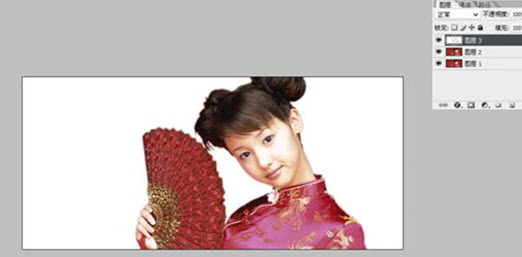
(4)复制人物图层,按Ctrl+ Shift + U去色,执行:滤镜--风格化--查找边缘,如图4。
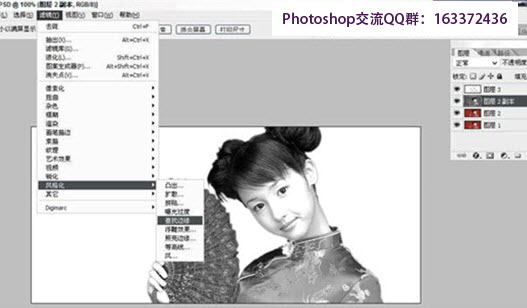
(5)用曲线工具调整,尽量减少色阶,更改混合模式为“正片叠底”,参数如图5。
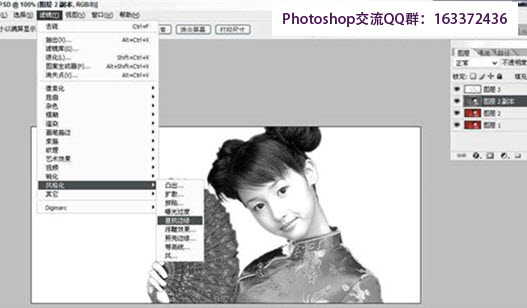
(6)将下面一层去色,仍旧用滤镜“风格化”,不过这次改用“扩散”工具,如图6。
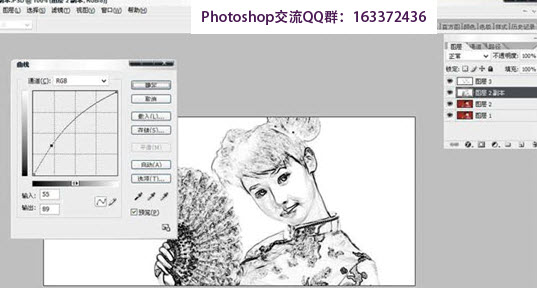
(7)这一步是“去斑”(滤镜> 杂色 > 祛斑),目的是使扩散的效果更加柔和,可Ctrl+F重复操作至满意为止,如图7。
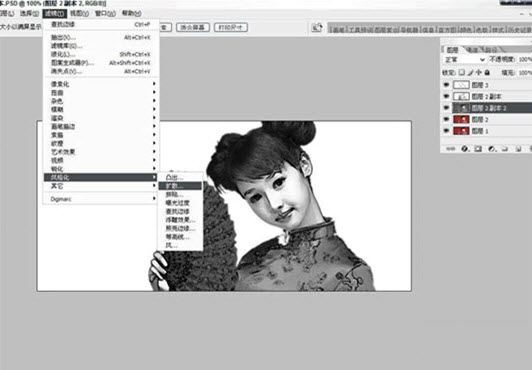
(8)回到我们刚才“查找边缘”那层,使用“画笔描边--强化的边缘”,设置参数,目的:使锐化度比较高的边缘更加流畅。
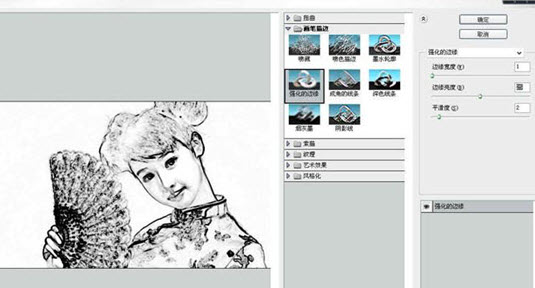
(9)使用滤镜--艺术效果--木刻;目的:使边缘线柔和。
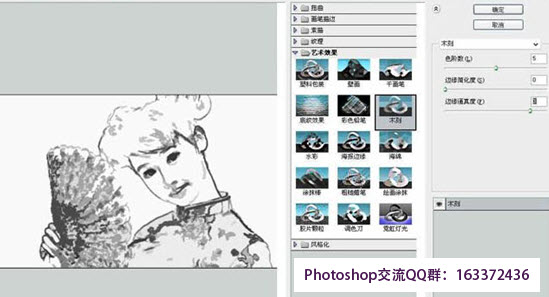
(10)合并图层(原图片及背景图层不要合进去)。
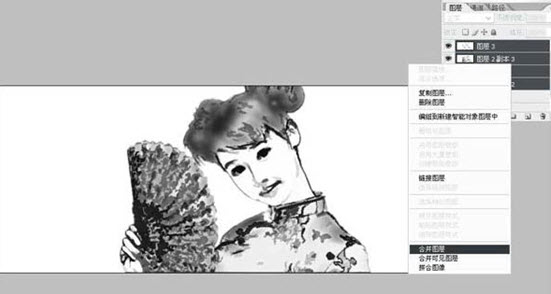
(11)使用加深减淡、模糊等工具局部调整,完成最终效果。
使用photoshop查找边缘滤镜制作的水墨效果就制作完成。各位同学,我们下一篇教程继续讲解photoshop风格化滤镜的应用。







